Reklame
Google Alerts er ikke noget nyt. De er en fremragende måde at gøre det på modtage automatiske e-mails 6 personlige advarsler, du skal konfigurere i dagVi modtager en sverm af meddelelser, der for at være ærlige ofte er ubrugelige. Der er dog nogle nyttige meddelelser, der er lette at opsætte og hjælpe os med at holde øje med, hvad der faktisk betyder noget. Læs mere om de emner, personer eller begivenheder, der interesserer dig mest. Du kan også konfigurere en Google Alert for at modtage e-mails, hver gang du er blevet nævnt online.

Lignende værktøjer er tilgængelige via Twitter og Facebook. Med IFTTT, kan du tage dette et skridt videre ved at skifte lys i dit hjem, hver gang du bliver nævnt i cyberspace! Sådan gør du.
Opsætning af en Google Alert
Google Alerts blev først introduceret i 2003 og er en nem måde at holde sig på top med de emner og nyheder, der interesserer dig mest. For eksempel med Google Alerts kan du modtage en anmeldelse, hver gang der indsendes nyt indhold på dit yndlings show eller sportshold. Har du en favorit skuespiller eller film? Du kan også spore nyheder om disse emner.
Du skal have Google- og Gmail-konti for at aktivere Google Alerts. Når du gør det, skal du besøge Google Alerts-side at komme i gang.

Fra denne skærm vil du bemærke følgende sektioner: Mine advarsler, Mig på nettet og advarselsforslag.
Når du har oprettet advarsler, føjes de til dette første valg. Herfra kan du redigere alarmerne eller slette dem. Klik på ikonet Indstillinger for at vælge en leveringstid for dine alarmer, og om du hellere vil have dine alarmer sendt i en enkelt e-mail kaldet en Digest.
Du kan også planlægge antallet af gange om dagen, du vil modtage en opdatering. Underretninger kan gå til din primære Gmail-konto eller et alternativ.

Det andet afsnit Google Alerts viser automatisk dit navn, som det er vist på Google og din e-mail. Advarselsforslag tilbyder forskellige underafsnit, herunder virksomheder, film og teknologi. For at tilføje nye advarsler på en af de sidste to sektioner skal du klikke på “+” ud for emnet. Du kan også tilføje advarsler ved at udfylde boksen "Opret en advarsel om ..." øverst på skærmen.
Du kan have forskellige e-mail-adresser eller måske gå under forskellige navne. Sørg for at tilføje en advarsel for hver af disse for at få et bredere billede af, hvad der bliver sagt om dig online.
Twitter Alert Setup
I de seneste måneder har Twitter justeret tjenestens meddelelsesværktøjer betydeligt. Disse ændringer er vedvarende og kan være lidt anderledes end de her diskuterede. Besøg for at oprette alarmer Indstillinger> E-mail-meddelelser fra din vigtigste Twitter-side. E-mail-meddelelser er som standard aktiveret. Klik på "Sluk" for at ændre denne indstilling.

Twitter organiserer skærmen E-mail-meddelelser i tre sektioner: Aktivitet relateret til dig og dine tweets, Aktivitet relateret til dine Retweets og Aktivitet fra dit netværk.

Indstillinger, der er anført under hvert afsnit, er selvforklarende. For eksempel vil du markere det tilstødende felt for at modtage en e-mail hver gang nogen kan lide en af dine tweets, eller du er nævnt i en tweet, der kan lide. Hver indstilling inkluderer et skift med to valg: "Skræddersyet til dig" og "Af nogen."
"Skræddersyet til dig" er en del af en større funktion på Twitter kaldet "Skræddersyede forslag." Tænk på dette som den hemmelige sauce eller algoritme, som det sociale netværk bruger til at tilpasse Twitter-oplevelsen til hver bruger. Baseret på dine bevægelser på Twitter lærer tjenesten, hvad der interesserer dig mest. Dermed er fremtidig indhold "skræddersyet til dig."
Når du vælger "Af hvem som helst", deaktiveres denne tilpasning, i det mindste når det er gjort på denne skærm.
Udover e-mail-meddelelser tilbyder Twitter også separate indstillinger for mobil- og webalarmer. Find disse under Indstillinger > Mobil og indstillinger > webunderretninger, henholdsvis.
Facebook-indstillinger
På Facebook er meddelelser tilgængelige fra hovedindstillingssiden. Herfra finder du indstillinger for e-mail, mobil og tekstbeskeder. Disse indstillinger er ikke så robuste som dem, der findes på Twitter. Disse kan ændres uden varsel.
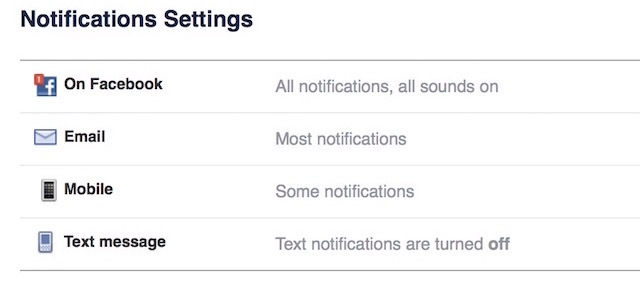
Valg til e-mail-meddelelser inkluderer: alle meddelelser; vigtige meddelelser; og kun underretninger om din konto, sikkerhed og privatliv. Du kan også slå meddelelser til / fra for Pokes og kommende fødselsdage fra denne skærm.
Om disse lys
Vi har undersøgt, hvordan vi modtager advarsler, når nogen diskuterer dig online via Google, Twitter og Facebook. Det er nu tid til at modtage advarsler ved hjælp af lysene i dit hjem.

Til denne øvelse skal du have en Philips Hue-system 4 måder Philips Hue kan skubbe din belysning til det næste niveauUden Philips Hue er smart-home-konceptet dog måske aldrig kommet væk fra jorden. Her er nogle seje måder at gøre brug af dem på. Læs mere installeret i dit hjem. Du skal også besøge IFTTT-webstedet eller bruge IF-appen på din iOS- eller Android-baserede enhed.
Hvad er IFTTT?
Før du kommer i gang, er det vigtigt at opsummere, hvad IFTTT eller "Hvis dette så det Den ultimative IFTTT-guide: Brug nettets mest kraftfulde værktøj som en professionelHvis dette er det, også kendt som IFTTT, er en gratis webbaseret service til at få dine apps og enheder til at arbejde sammen. Ikke sikker på, hvordan du bygger din applet? Følg denne vejledning. Læs mere " kan gøre. Den gratis service tillader det daglige brugere Fantastiske ting, du kan gøre med smarte apparater og IFTTTHvert smart apparat leveres med et sæt instruktioner. Takket være IFTTT kan man imidlertid strømline mange af disse processer, så de alle bliver forbundet til hinanden. Læs mere at oprette kæder med udsagn, kaldet "opskrifter", som udløses baseret på ændringer til andre webservices som Gmail, Facebook, Instagram og Pinterest.
Opret din opskrift til Twitter eller Facebook
I vores eksempler vil vi blinke vores lys, hver gang vi nævnes på Twitter eller Facebook. Husk, at andre muligheder er tilgængelige, herunder muligheden for at ændre farven på dine lys, hver gang der er nævnt på begge tjenester.
Fra det vigtigste IF-skærmbillede i appen skal du vælge opskriftsikonet øverst til højre på skærmen og derefter vælge “+” -knappen. Vælg derefter "Opret en opskrift."
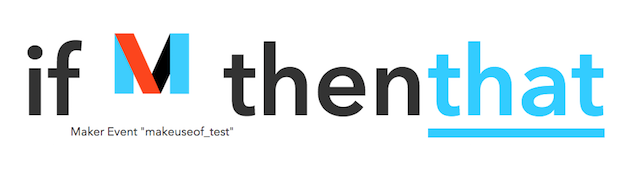
I store bogstaver kan du se "Hvis + Derefter +." Tryk på den første "+" og find Twitter eller Facebook, afhængigt af dine præferencer. Under "Vælg en trigger til Twitter" skal du vælge "Ny nævnelse af dig." For Facebook er den tætteste ting i IFTTT til en omtale “du er mærket på et foto.” Vælg Næste.
Vælg derefter det andet “+” i formlen “IF + Så +” og find Philips Hue. Vælg "Blink Lights" under Vælg en handling. På det næste skærmbillede skal du vælge de lys, du gerne vil blinke, hver gang du er blevet nævnt online. Du kan vælge Alle lys eller individuelle lys. Vælg Næste og derefter Afslut.
Følg disse trin for Google Alerts
For at få Philips Hue til at reagere på nye Google Alerts, skal du konfigurere en opskrift ved hjælp af en Gmail-e-mail-konto.

Som du gør med Twitter og Facebook, skal du vælge opskriftsikonet øverst til højre på skærmen fra IF-skærmen og derefter "+" -knappen. Vælg derefter "Opret en opskrift." Tryk på den første "+" og find Gmail. Under "Vælg en trigger" skal du vælge "Ny e-mail i indbakke fra." Tilføj her e-mail-adressen [email protected], vælg derefter Næste. Vælg det andet “+” i formlen “IF + Så +” og find Philips Hue. Vælg den handling, du vil bruge.
Denne opskrift er begrænset, idet den inkluderer alle dine Google Alerts, ikke kun dem, der nævner dig.
Har du ikke Philips Hue? Der er masser af alternativer Philips Hue-alternativer, der faktisk er det værdPhilips Hue-systemet fører opladningen, når det kommer til smart belysning, men der er nogle værdige alternativer. Vi har valgt tre, der alle tilbyder det samme grundlæggende funktioner og hackbarhed. Læs mere ; mange af disse fungerer også med IFTTT.
Næste gang du vil vide, om nogen taler om dig, skal du aktivere en Google Alert eller holde styr på, hvad der foregår via din Twitter- eller Facebook-konto. Bedre endnu, sæt Philips Hue til at arbejde, hver gang du modtager en advarsel.
Ved du, hvad folk siger om dig online?
Billedkredit: lys rød politilys af Jim Barber via Shutterstock
Bryan Wolfe elsker ny teknologi. Hans fokus er på Apple- og Windows-baserede produkter samt smarte hjem-gadgets. Når han ikke leger rundt med den nyeste smartphone eller tablet, finder du ham se Netflix, HBO eller AMC. Eller prøvekørsel af nye biler.


